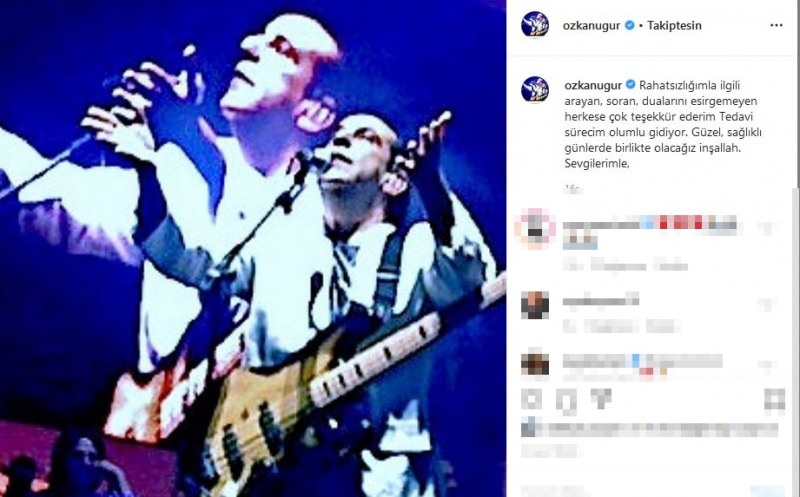Kā ierakstīt datora ekrānu, izmantojot VideoProc
Literārs Mistrojums / / March 17, 2020
Pēdējoreiz atjaunināts

VideoProc ir GPU aparatūras paātrināta video apstrādes programmatūras komplekts ar 4K atbalstu. Tas nodrošina arī citus noderīgus rīkus, piemēram, ekrāna tveršanu. To var izmantot šādi.
Šo rakstu sponsorēja Digiarty Software, VideoProc un Ienākošo DVD kaut kas lielisks Platinum.
Papildus DVD un Blu-ray disku izvilkšanai (ar 4K atbalstu), VideoProc no Digiarty ietver vairākus citus rīkus jūsu video apstrādes vajadzībām. Viens no tiem ir iespēja ierakstīt datora ekrānu. Jūs varētu vēlēties to darīt, lai izveidotu ekrāna satvērējus kā mācību materiālus, ko sūtīt citiem, ierakstīt spēļu sesijas vai Skype sapulces.
Kā ierakstīt datora ekrānu, izmantojot VideoProc
Lai sāktu darbu ar ekrāna satveršanu, palaidiet VideoProc un izvēlnē noklikšķiniet uz pogas “Recorder”.
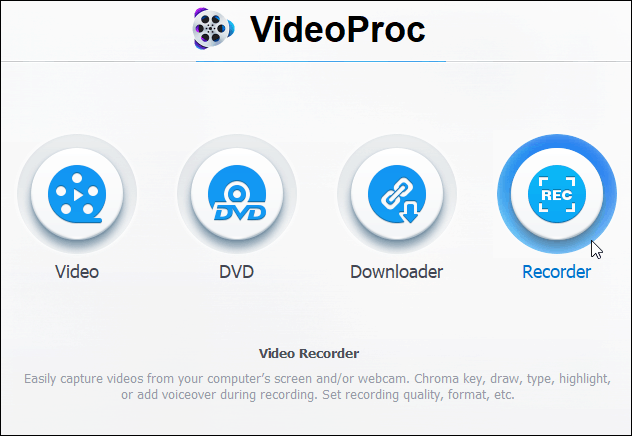
Kad parādās nākamais ekrāns, ierakstīšanas sākšana patiešām ir divpakāpju process. Noklikšķiniet uz pogas Kamera augšpusē, lai ierakstītu datora ekrānu. Tas parādīs darbības, kas notiek jūsu ekrānā.
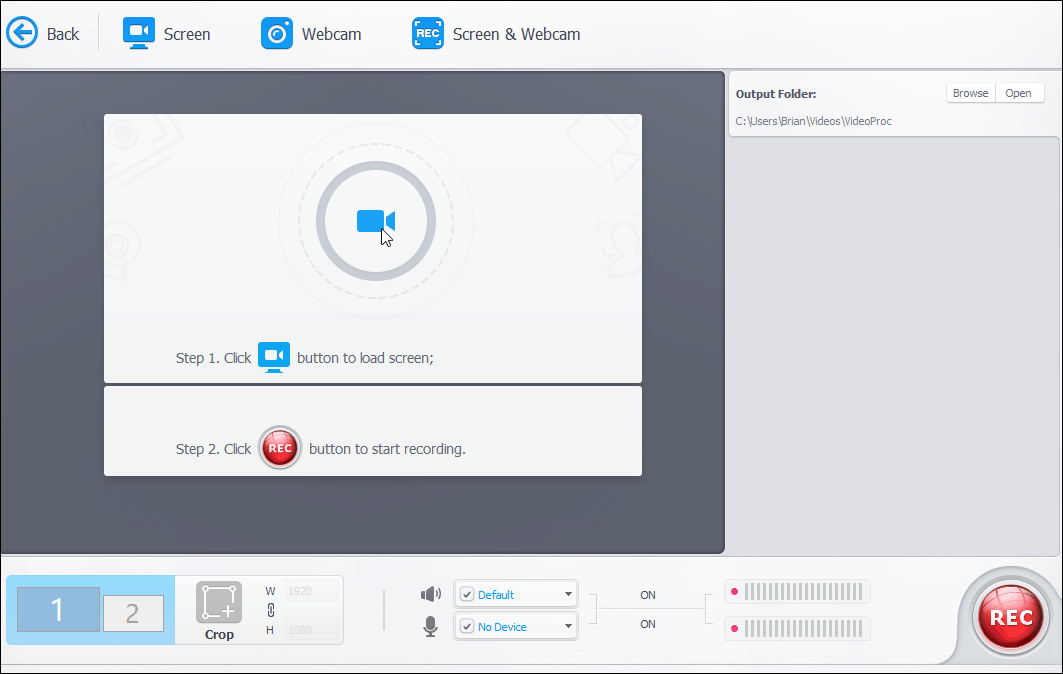
Ir arī vērts atzīmēt, ka šeit varat izvēlēties ierakstīt savu tīmekļa kameru vai ekrānu ar tīmekļa kameru, ja stāstāt. Ja izmantojat divu ekrānu sistēmu, noteikti izvēlieties to, kuru vēlaties ierakstīt. Turklāt gala projektā varat iestatīt citu video izvades mapi. Kad esat gatavs, lietotnes apakšējā labajā stūrī noklikšķiniet uz pogas “Ierakstīt”.
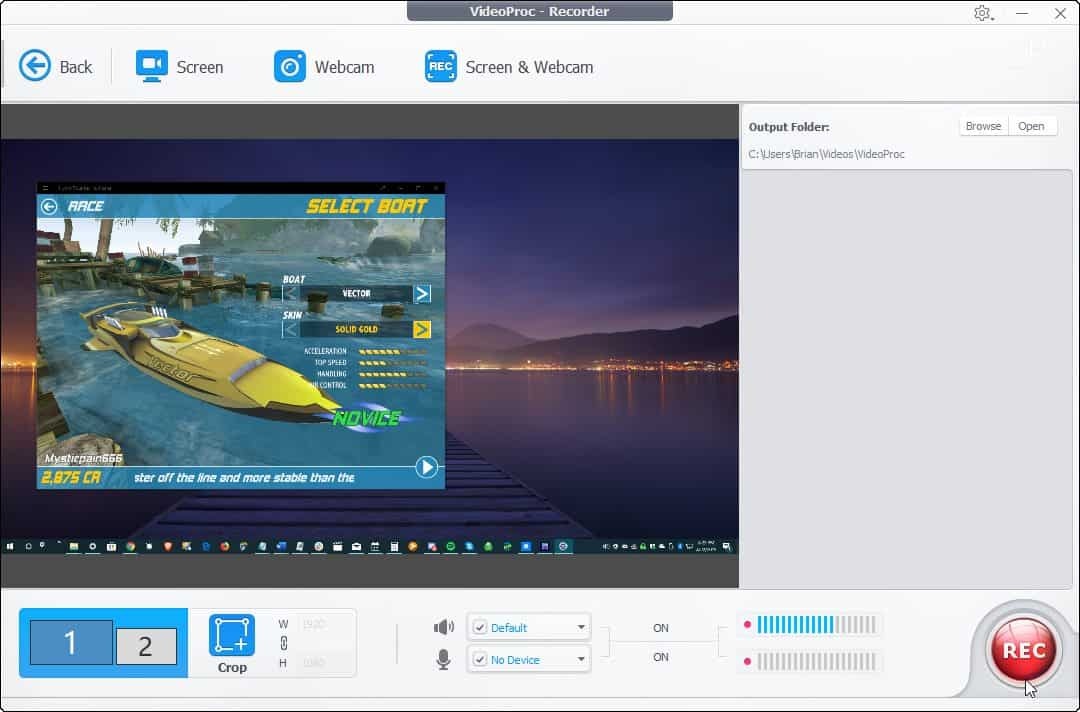
Tad jūs saņemsit piecu sekunžu atpakaļskaitīšanu līdz brīdim, kad sāksies ierakstīšana. Tas parādīs arī pāris jaukus īsinājumtaustiņus, ieskaitot Ctrl + Alt + Shift + R pārtraukt ierakstīšanu un Ctrl + Alt + Shift + T lai atvērtu utilītas rīkus, kas atļauj ekrāna anotācijas.
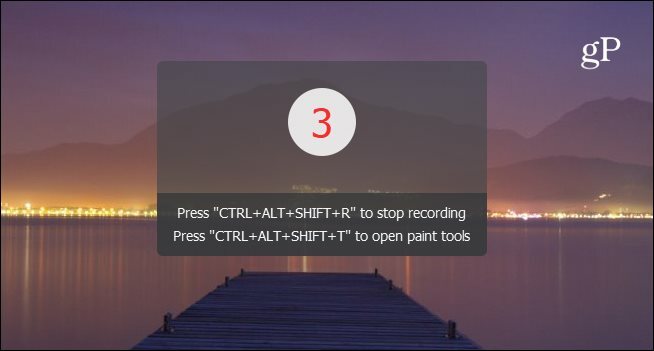
Kad esat pabeidzis ekrāna ierakstīšanu, varat aplūkot ierakstu lietotnē, izdzēst tos, kurus nevēlaties, vai atvērt mapi, kurā ir izvades fails.
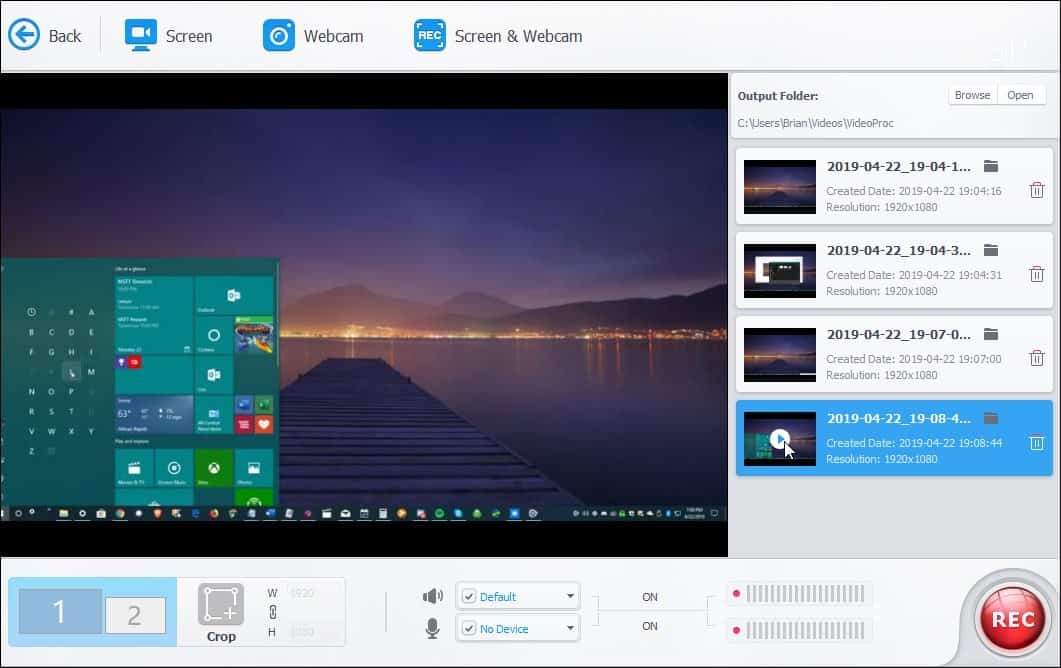
Jūsu ekrāna apraide tiek saglabāta MP4 formātā. Varat tos atskaņot izvēlētajā video lietotnē, izplatīt tos vai augšupielādēt failus YouTube.
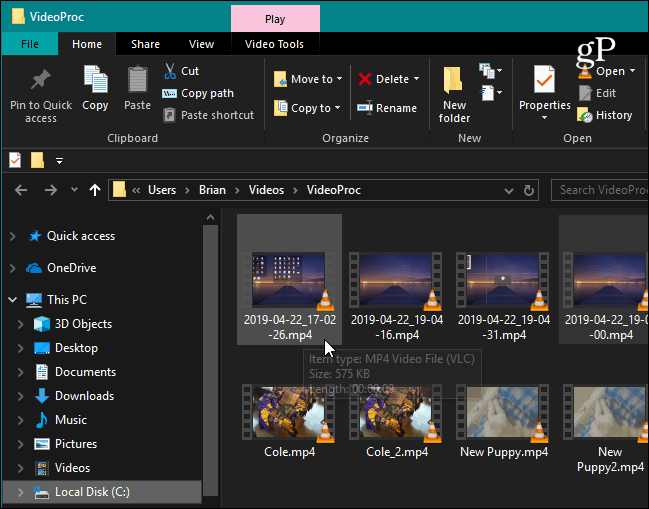
Secinājums
Neatkarīgi no tā, vai esat spēlētājs, pedagogs vai veidojat prezentāciju, VideoProc ekrāna ierakstītāja komponents to padara vienkāršu. Tas nodrošina trīs ierakstīšanas režīmus, iespēju apgriezt ekrāna apgabalus un utilītas satura zīmēšanai un izcelšanai.
Mēs esam pārklājuši kā ierakstīt ekrānu ar, bet VideoProc atvieglo procesu. Un tas nodrošina daudz citu iespēju, kas nav pieejamas ar VLC. Nemaz nerunājot par to, tas piedāvā vairākas citas video apstrādes un rediģēšanas iespējas, kas atrodas vienā komplektā. Digiarty piedāvā bezmaksas videoProc izmēģinājumu, kas ļauj pārveidot 5 minūtes ilgu video. Pēc tam jūs varat iegūt viena gada licenci vienam personālajam datoram par USD 29,95, mūža licenci vienam datoram par USD 35,95 vai ģimenes dzīves licenci līdz 5 PC par USD 57,95.